Google Chromeのタブのデザインを戻す方法

この記事は、2018年9月24日に有効だった方法です。
現在はGoogleの仕様変更により、以下の記事にある、タブデザインの選択肢がなくなり、現在はできなくってしまいました。
ページを削除しようかと思いましたが、「記録」の意味で残して置くことにしました。ご理解ください。
ページ概要
Google Chrome(グーグルクローム)のデザインが変わった
Googleのブラウザ、GoogleGoogle(グーグルクローム)が2018年9月21日頃?にかなり大きな変更としてバージョンアップしました。※以下Googleクロームと表記。
特別に自動アップデートをしないように設定していない場合を除いてほとんどのGoogleクロームユーザーさんのバージョンは勝手にアップデートされているはずです。
Googleクロームに限らず、WindowsOSやWordPressツールなど、日々、ネット環境の変化に合わせて脆弱性をカバーしたり、使いやすく機能を付け加えたり、古いデザインを一新したり、インターネットに関するソフトウェアのバージョンアップは欠かせません。
今回のGoogleクロームのアップデートは、パスワード機能なども追加されて、かなり大きなバージョンアップですが、見栄えで一番変わったのタブの形です。
旧バージョンでの使い慣れた台形型のタブから、ただの区切り線になってしまいました。
タブの形が変わったから、使いにくいかどうか?これは人それぞれの好みですが、旧バージョンのタブデザインに戻したい場合の、方法をメモしておきます。
Googleクローム旧バージョンのタブに戻す方法
実際に新しくなったGoogleクロームのタブはこんな形をしています。

これを旧バージョンの台形型のタブに戻す手順が以下です。
【1】URLを表記する窓に、次の文字列を入れてエンターキーを押します。
| chrome://flags/#top-chrome-md |
※文字列をコピペする際はスペースが入らないように注意。
【2】黄色マーカーの引かれている項目の右側の「Default」を確認。
右側に「Default」というボタンが出ます。
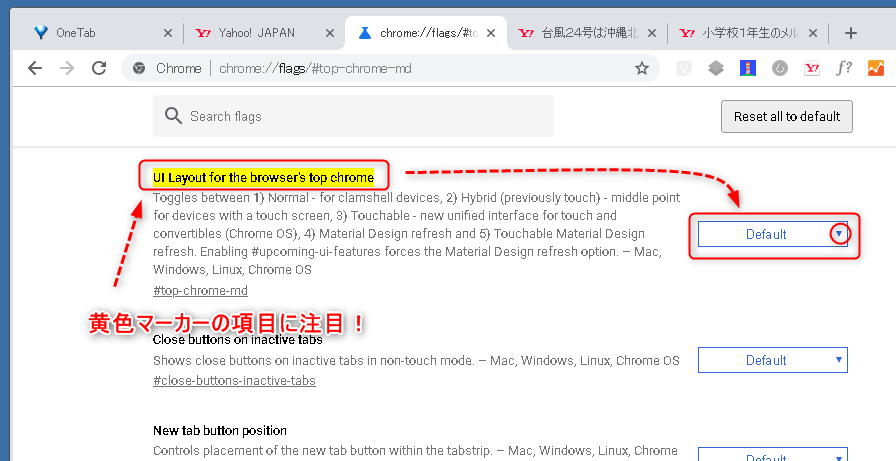
※↑クリックで拡大
「Default」の右側の▼マークからプルダウンメニューが出ます。ここで「Normal」。
【3】「Normal」ボタンを出してクリックします。
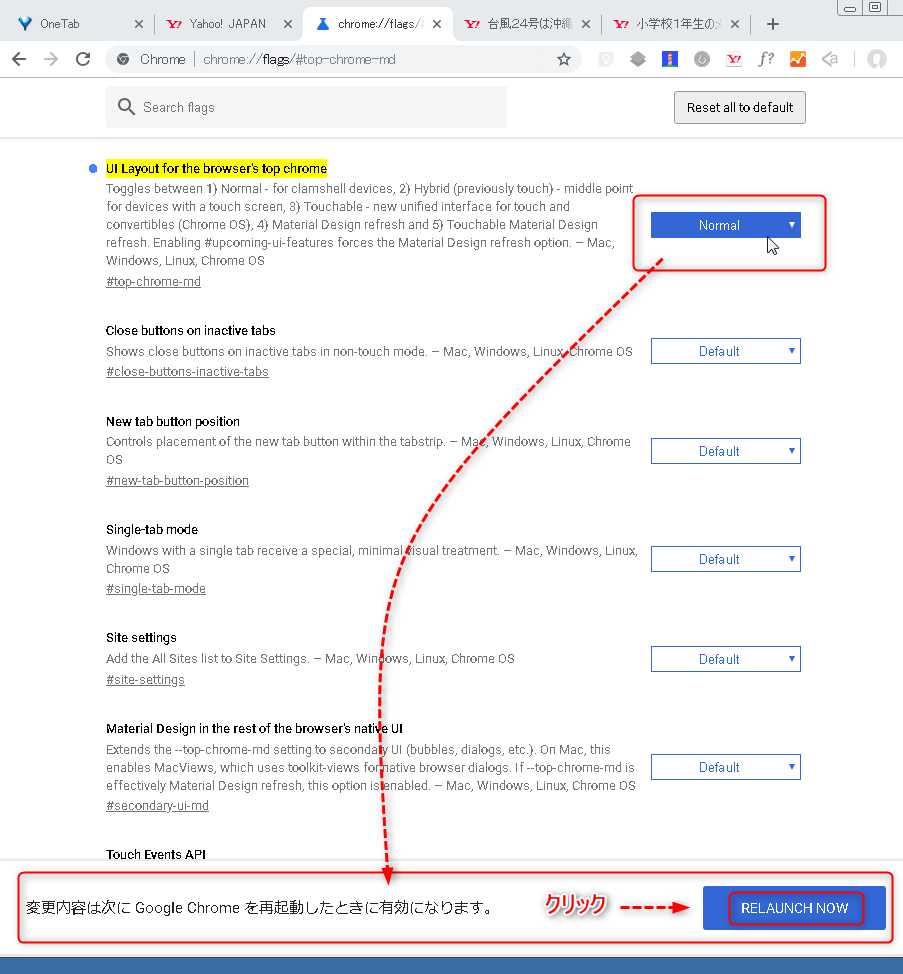
一番下に、「RELAUNCH NOW」というボタンが出ますので、コレをクリックします。
【4】「RELAUNCH NOW」というボタンを押すとGoogleクロームが消えます。
あとは、いつものように、Googleクロームを立ち上げます。手動での再起動をするだけ。
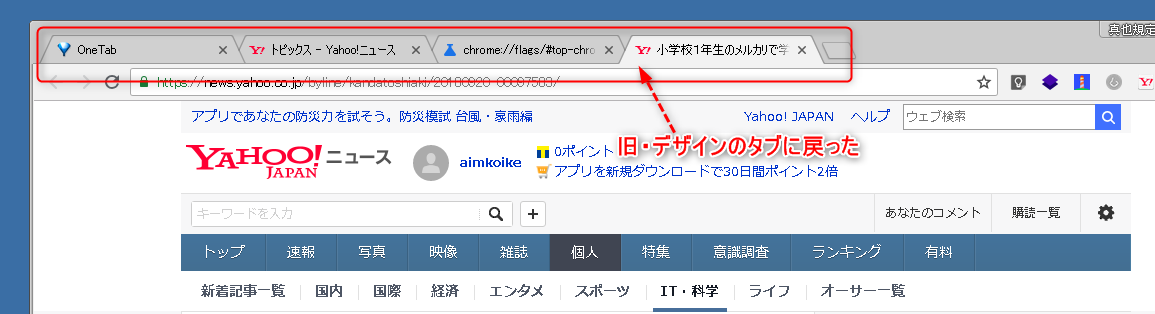
これで、以前の台形型のタブに戻ります。
新しいタブに戻すときは、今の手順で再度、設定しますが、その時「Default」にすれば新しい元のデザインに戻ります。
タブ変更について
このデザイン変更はあくまで、見栄えのタブのデザインの変更だけの作業になります。
バージョンが戻るわけではありません。
いずれにしても、この種のバージョン変更は、今後も何度も続いていきます。
そのたびに古いバージョンに固執していてもあまり良いことはないので、「早く慣れる事」が重要だと言えます。
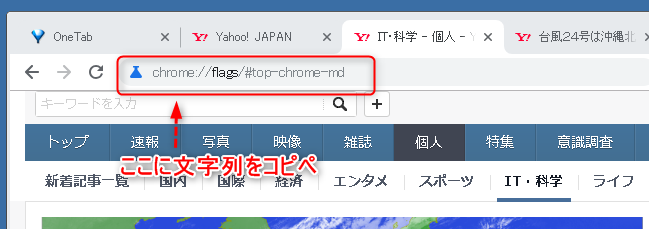
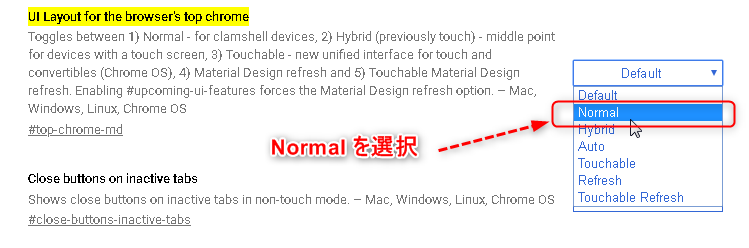


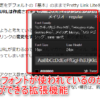
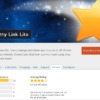





ディスカッション
コメント一覧
猫さん、
初めまして。ご指摘ありがとうございます。
極めてニッチな記事に訪問してきていただき、
記事が役立たずで、申し訳ございませんでした。
お詫び申し上げます。 m(_ _)m
私も、元のデザインに戻す選択肢がメニューから
消えているのを確認いたしました。
記事も修正させていただきました。
教えてくださってありがとうございます。
とても有難い記事だったのですが、
またタブのデザインがヴァージョンアップで戻ってしまいましたね。
しかも「Normal」ボタンが無くなっているので元に戻せないようです。
残念です・・・・